Niezbędnym elementem, którego zwykle nie brakuje w żadnym komputerze, jest edytor tekstu. A w tej sekcji Microsoft dominuje zarówno na rynku krajowym, jak i profesjonalnym, takim jak Word, który możemy znaleźć w pakiecie biurowym Office. Bez wątpienia narzędzie, do którego zawsze udajemy się, aby przygotować wszelkiego rodzaju raporty, dokumenty czy zlecenia, i dzięki któremu możemy kilkoma sztuczkami doskonalić swoje umiejętności pisarskie.
Chociaż użycie Microsoft Word jest bardzo powszechny, prawda jest taka, że wiele razy nie zdajemy sobie sprawy z wielu jego funkcji, które mogą nam pomóc podczas pisania. Dzięki tym wskazówkom, których możesz nie znać, możesz poprawić obsługę dokumentów w programie Word.
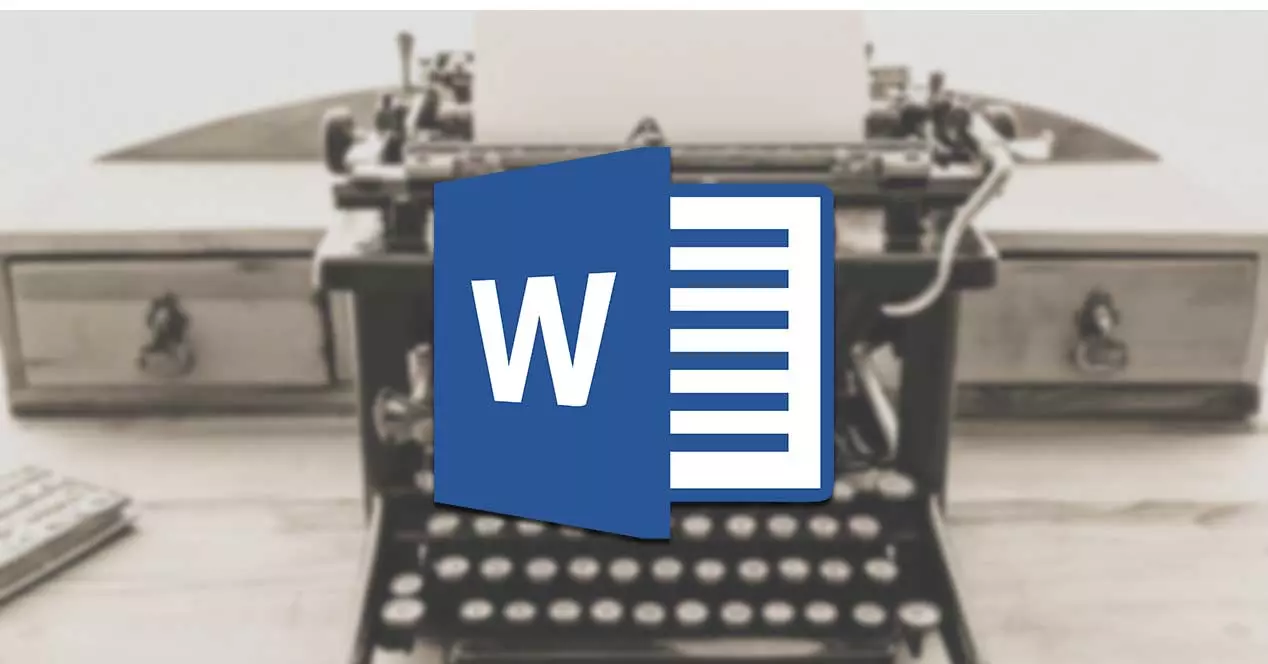
Zadbaj o czytelność dokumentu
Pisząc dokument, musimy zadbać o bardzo ważne czynniki, takie jak pisownia i gramatyka. Ale dodatkowo ważne jest, abyśmy nie przeoczyli złożoność podczas pisania aby mógł być łatwo zrozumiały dla każdego typu użytkownika. W ten sposób czynimy ją atrakcyjną i wzbudzamy zainteresowanie.
Aby nam pomóc, Word oferuje różne testy lingwistyczne, na podstawie których oblicza wynik w 100-punktowej skali, który pomoże nam określić, jak dobre i łatwe do odczytania i zrozumienia jest nasze pisanie. Im wyższy wynik, tym łatwiej będzie go zrozumieć, ponieważ pożądane jest, aby zakresy punktacji od 60 do 70 punktów .
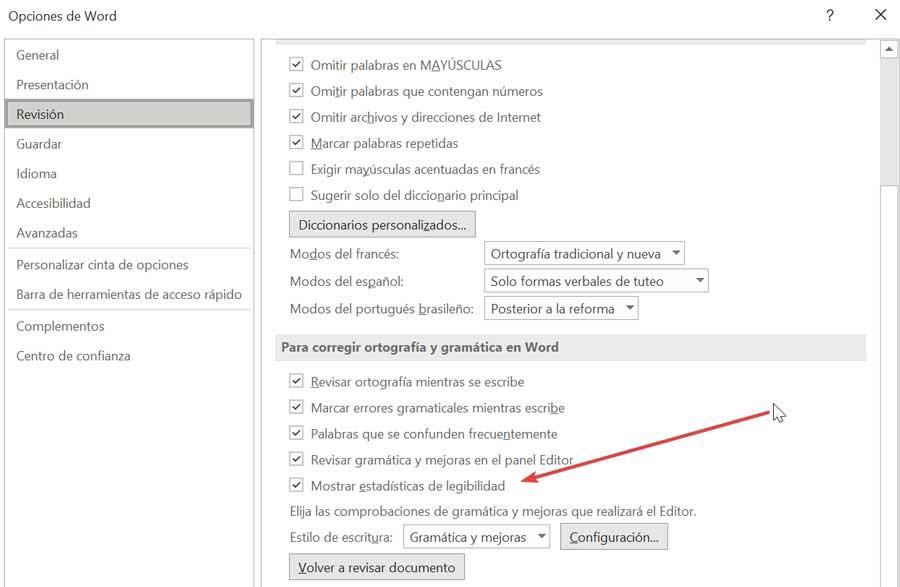
Funkcję tę możemy wykonać z sekcji „Plik”, klikając „Opcje” i wreszcie „Przegląd”. Tutaj wybieramy „Pokaż statystyki czytelności”. Dlatego za każdym razem, gdy uruchamiamy sprawdzanie pisowni, pokaże nam również statystyki czytelności.
Użyj wyszukiwarki słów
Ogólnie rzecz biorąc, nasze pisma będą musiały zawierać jak najwięcej informacji na dany temat, aby był on jak najbardziej profesjonalny. W tym celu Słowo ma swoje własne zintegrowana wyszukiwarka , ponieważ możemy przeglądać wszelkiego rodzaju dane bez konieczności korzystania z naszej przeglądarki internetowej, co zwiększa wydajność i produktywność.
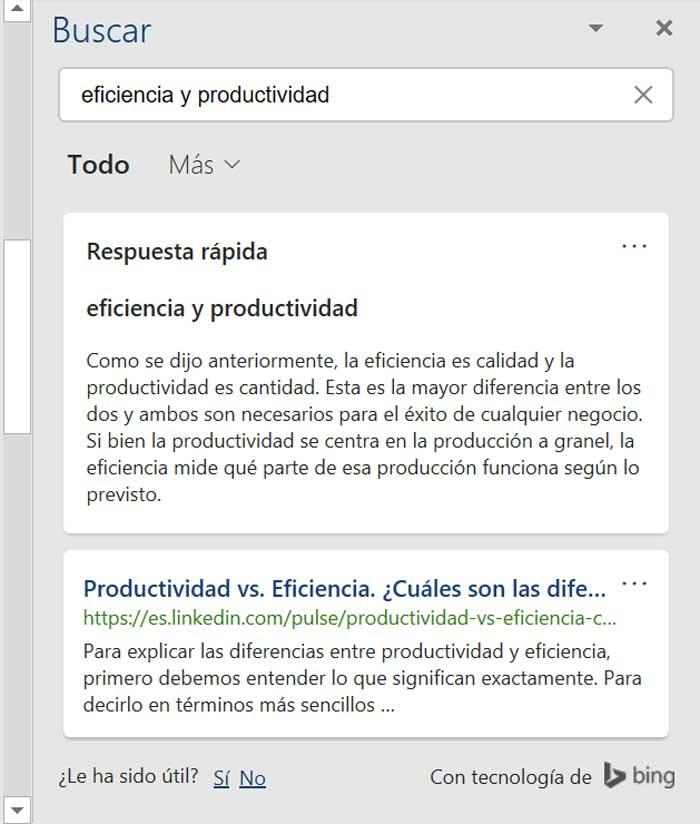
Korzystanie z niego jest tak proste, jak wybranie słowa lub frazy z naszego tekstu i kliknięcie prawym przyciskiem myszy. W menu kontekstowym wybierz wyszukiwanie i po prawej stronie widzimy różne uzyskane wyniki, które możemy wykorzystać, aby uzyskać więcej informacji i usprawnić naszą pracę.
Chroń swój dokument i części jego zawartości
Jedną z wielkich zalet, które znajdujemy w programie Word, jest ochrona naszego dokumentu. W sekcji „Plik” i „Informacje” możemy zarządzać uprawnieniami do przeglądania i edycji, a także włączyć szyfrowanie haseł i tworzyć klucze bezpieczeństwa dla naszego dokumentu.
Podobnie możemy być również zainteresowani możliwością dodając hasło oszczędzać i unikać problemów z niektóre części naszego dokumentu , aby nie mogły zostać zmienione przez osoby trzecie. Aby to zrobić, w sekcji „Start” i „Akapit” kliknij przycisk „Pokaż wszystko”. Następnie z zakładki „Recenzja” wybieramy „Chroń i ogranicz edycję”, co otworzy okno. W sekcji „Ograniczenia edycji” wybierz wypełnianie formularzy.
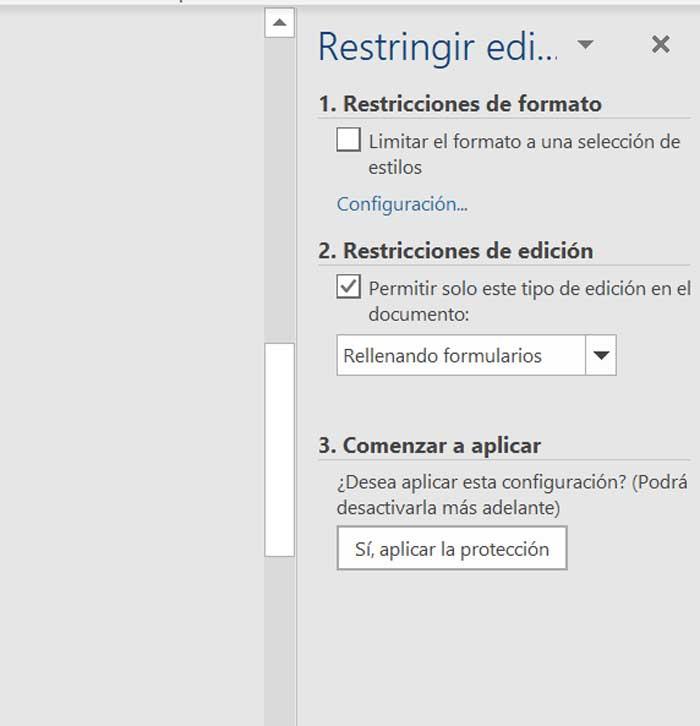
Pozostaje tylko wybrać „Rozpocznij stosowanie, tak”, zastosuj ochronę, abyśmy mogli ustalić żądane hasło.
